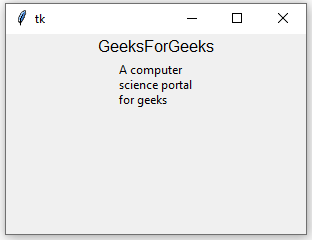Python Tkinter – 消息
Python为开发 GUI(图形用户界面)提供了多种选择。在所有的 GUI 方法中,Tkinter 是最常用的方法。它是Python随附的 Tk GUI 工具包的标准Python接口。带有 Tkinter 的Python是创建 GUI 应用程序的最快和最简单的方法。使用 Tkinter 创建 GUI 是一项简单的任务。
注意:更多信息请参考Python GUI – tkinter
消息小部件
Message 小部件用于向用户显示有关Python应用程序行为的消息。消息文本包含多行。
句法:
下面给出了使用消息的语法。
w = Message( master, options)参数:
- master :此参数用于表示父窗口。
- options :有许多可用的选项,它们可以用作以逗号分隔的键值对。
选项:
以下是常用的选项可以与此小部件一起使用:-
- anchor:此选项用于决定文本在空间内的确切位置。默认值为 CENTER。
- bg:此选项用于表示正常的背景颜色。
- 位图:此选项用于显示单色图像。
- bd:此选项用于表示边框的大小,默认值为 2 像素。
- cursor:通过使用此选项,鼠标光标将在输入时变为该模式。
- 字体:此选项用于表示用于文本的字体。
- fg:此选项用于表示用于渲染文本的颜色。
- 高度:此选项用于表示消息上的文本行数。
- image:此选项用于在小部件上显示图形图像。
- justify:此选项用于控制文本的对齐方式:CENTER、LEFT 或 RIGHT。
- padx:这个选项用来表示widget和文本的左右各留多少空间。它的默认值为 1 像素。
- pady:此选项用于表示在小部件上方和下方留下多少空间。它的默认值为 1 像素。
- 浮雕:小部件边框的类型。它的默认值设置为 FLAT。
- text:此选项使用换行符(“\n”)来显示多行文本。
- 变量:此选项用于表示跟踪小部件状态的关联变量。
- width:此选项用于表示小部件的宽度。并且还表示为以文本形式表示的字符数。
- wraplength:该选项将文本分成几段。
例子:
from tkinter import *
root = Tk()
root.geometry("300x200")
w = Label(root, text ='GeeksForGeeks', font = "50")
w.pack()
msg = Message( root, text = "A computer science portal for geeks")
msg.pack()
root.mainloop()
输出: